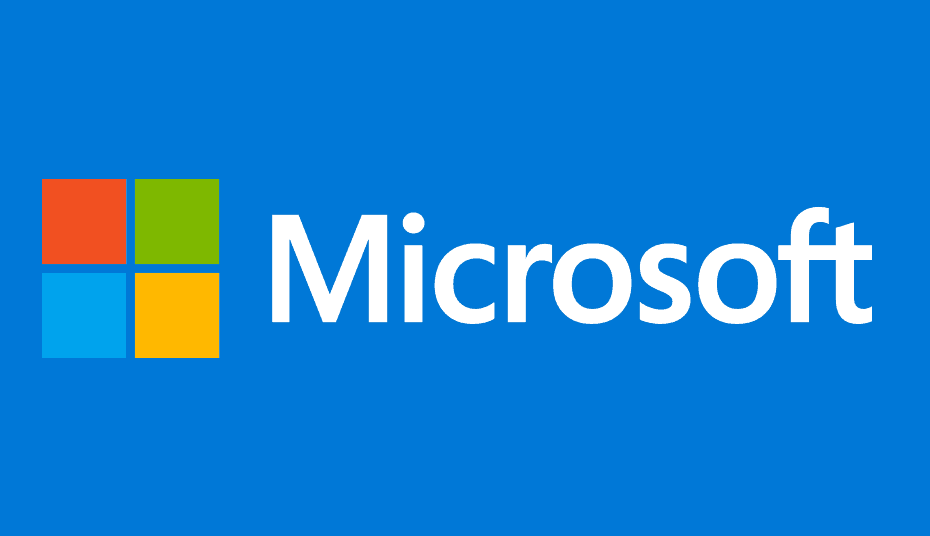Acest software vă va menține drivere în funcțiune, astfel vă va proteja de erorile obișnuite ale computerului și de defecțiunile hardware. Verificați acum toate driverele în 3 pași simpli:
- Descărcați DriverFix (fișier descărcat verificat).
- Clic Incepe scanarea pentru a găsi toți driverele problematice.
- Clic Actualizați driverele pentru a obține versiuni noi și pentru a evita defecțiunile sistemului.
- DriverFix a fost descărcat de 0 cititori luna aceasta.
Microsoft Photos în Windows 10 vă permite să creați videoclipuri folosind fotografiile dvs. Este o caracteristică puțin utilă atâta timp cât funcționează, lucru pe care îl face de cele mai multe ori. Cu toate acestea, uneori este posibil să vă confruntați cu unele erori în timp ce utilizați aplicația Microsoft Photos. Utilizatorii au raportat despre Încercați să deschideți din nou acest proiect, proiectul nu s-a deschis. așteptați câteva momente și încercați din nou eroare la încercarea de a deschide proiectul lor.
Un utilizator și-a împărtășit preocupările Răspunsuri Microsoft.
Încerc să creez un videoclip în Microsoft Photos. Totul mergea bine până când nu am mai putut deschide proiectul video. Se spune „Încercați să deschideți din nou acest proiect. Proiectul nu s-a deschis. Așteptați câteva clipe și încercați din nou. ”
Am așteptat și am încercat să se deschidă din nou pentru cea mai lungă perioadă de timp și tot nu am putut să-l deschid. Cum remediați asta?
Aflați cum să remediați eroarea urmând pașii de mai jos.
De ce nu se va deschide proiectul meu Microsoft Photos?
1. Terminați și resetați aplicația Microsoft Photos
- Click pe start și selectați Setări.
- De la Setări meniu, faceți clic pe Aplicații.
- Click pe Aplicații și caracteristici filă.
- Acum căutați fișierul Fotografii aplicație și faceți clic pe ea.
- Click pe Opțiuni avansate.

- Derulați în jos și faceți clic pe Termină buton. Acesta va ucide tot procesul legat de aplicațiile Foto și vă va ajuta să remediați orice problemă legată de aplicație.

- Acum încercați să deschideți din nou proiectul și verificați dacă eroarea este rezolvată.
V-ați săturat ca Microsoft Photos să fie lipsit de lumină în activitățile de editare video și foto? Avem câteva alternative demne.
Dacă problema persistă, încercați să resetați aplicația Fotografii. Iată cum să o faceți.
- Mergi la Start> Setări> Aplicație> Aplicații și caracteristici.
- Faceți clic pe Fotografii aplicație și selectați Opțiuni avansate.
- Acum derulați în jos și faceți clic pe Resetați buton. Când apare o fereastră de dialog, faceți clic pe Da.

- Resetarea aplicației Fotografii va șterge orice preferințe și va conecta detaliile asociate acesteia.
- Repetați din nou pașii pentru a reseta aplicația Foto. Asigurați-vă că o faceți de două ori înainte de a accesa din nou proiectul.
- Închide fereastra Setări și deschide aplicația Fotografii. Deschideți proiectul și verificați dacă eroarea este rezolvată.
2. Reinstalați și înregistrați aplicația Fotografii
- presa Tasta Windows + R a deschide Alerga.
- Tip cmd și apăsați O.K pentru a deschide promptul de comandă.
- În promptul de comandă, copiați și lipiți următoarea comandă și apăsați Enter.
PowerShell -ExecutionPolicy Unrestricted -Command "& {$ manifest = (Get-AppxPackage * Photos *). InstallLocation +‘ \ AppxManifest.xml ’; Add-AppxPackage -DisableDevelopmentMode -Register $ manifest} ” - Așteptați ca comanda să se execute și să se finalizeze cu succes.

- Acum deschideți din nou aplicația Fotografii și verificați dacă puteți deschide proiectul fără nicio eroare.
POVESTE LEGATE PE CARE VĂ POȚI PLACE:
- Cum se remediază eroarea sistemului de fișiere a aplicației Photos [SUPER GUIDE]
- Cum se remediază problemele aplicației Photos în Windows 10
- Remediere: aplicația Photos nu se deschide în Windows 8.1, 10
![Încercați să deschideți din nou acest proiect Eroare Microsoft Photos [EXPERT FIX]](/f/716bb1df9971d89a037df4300d39ae87.jpg?width=300&height=460)